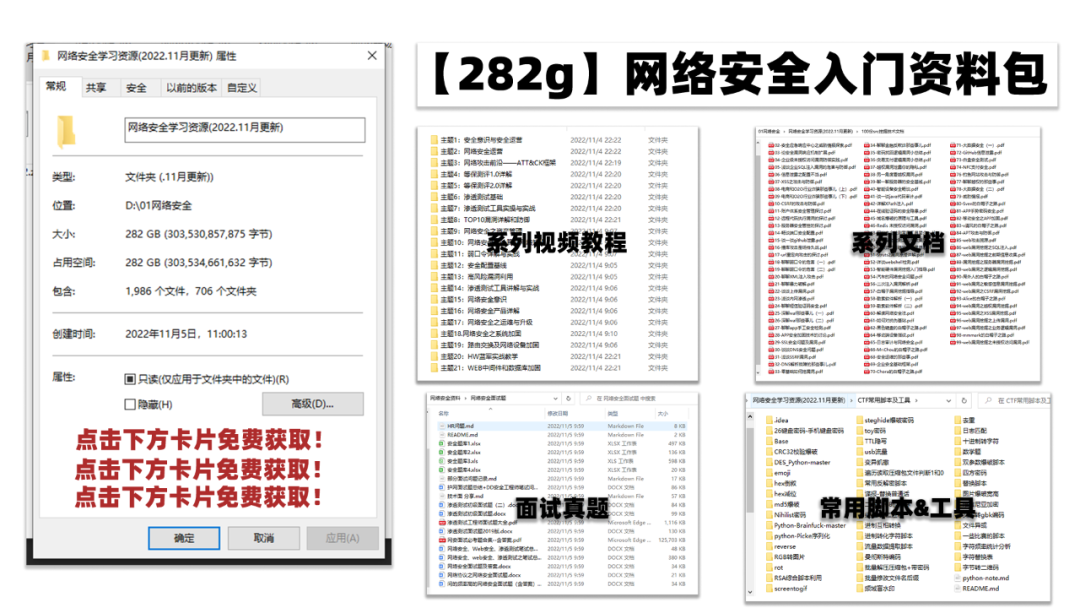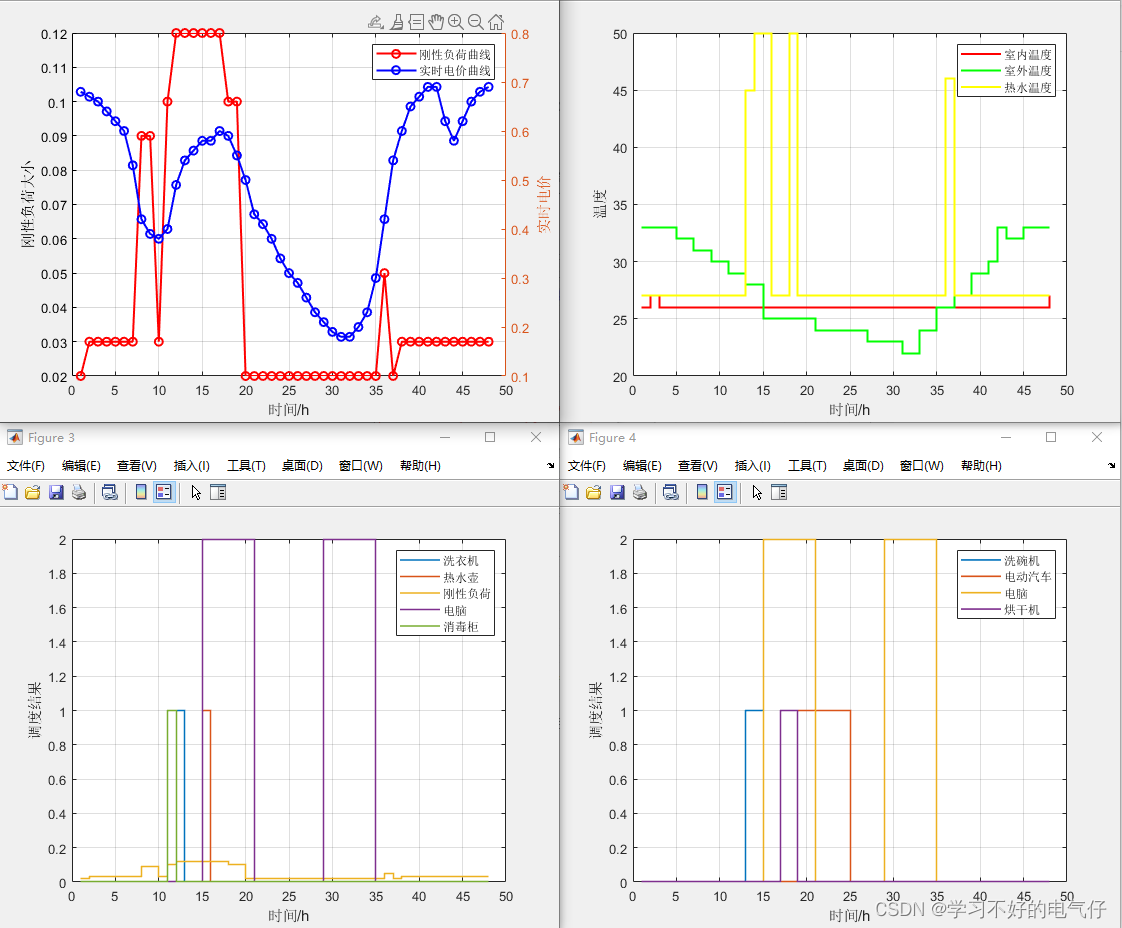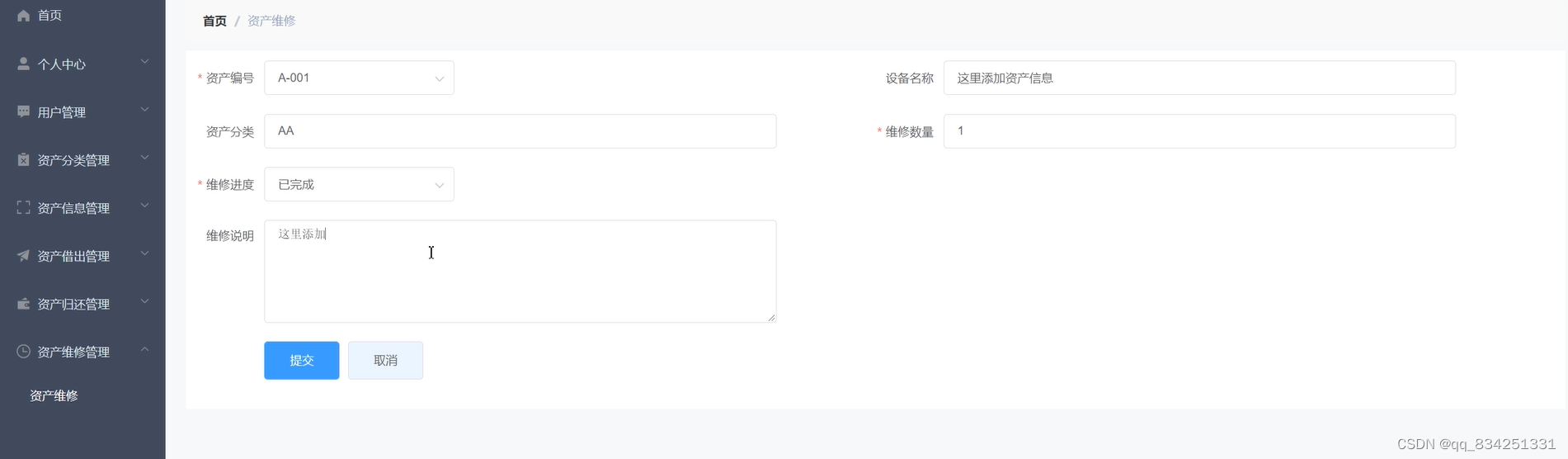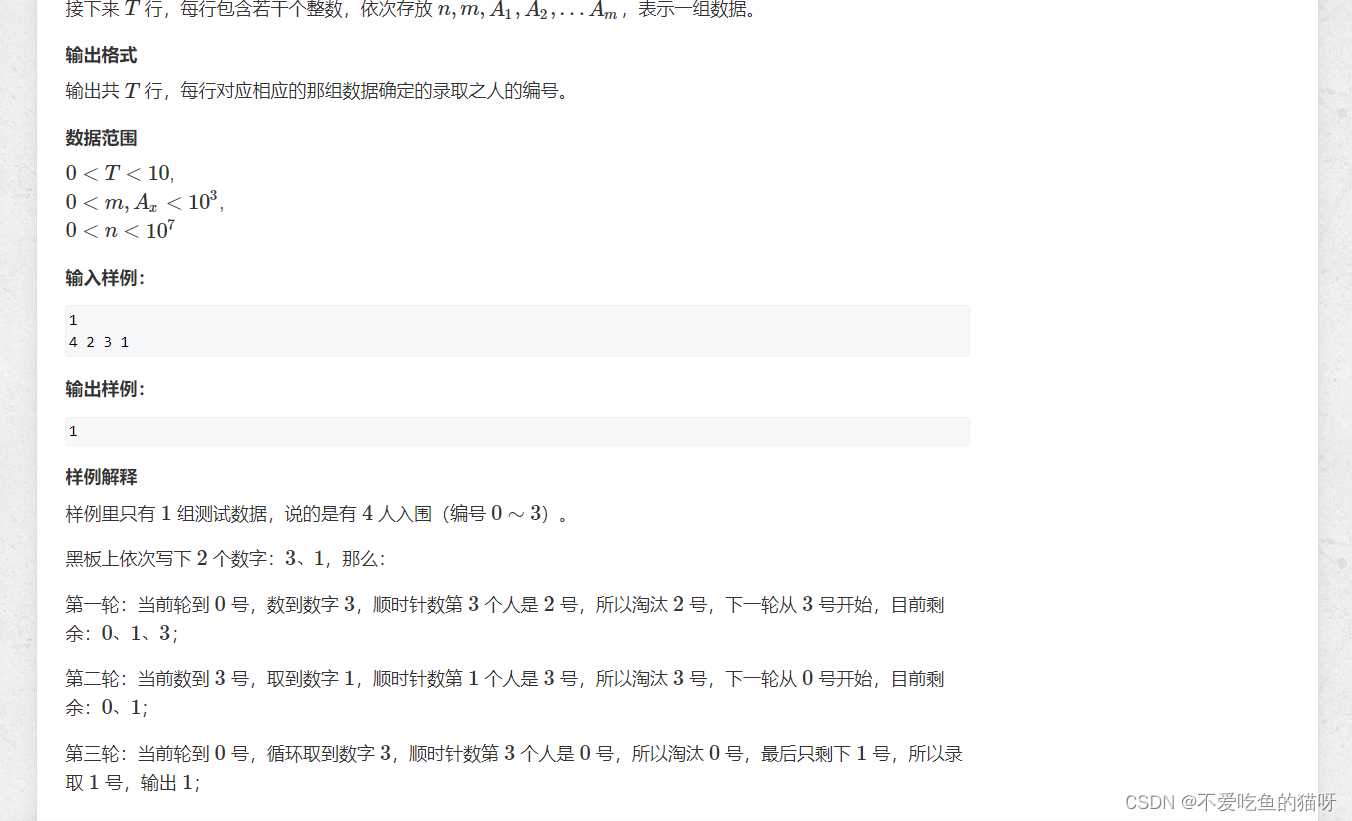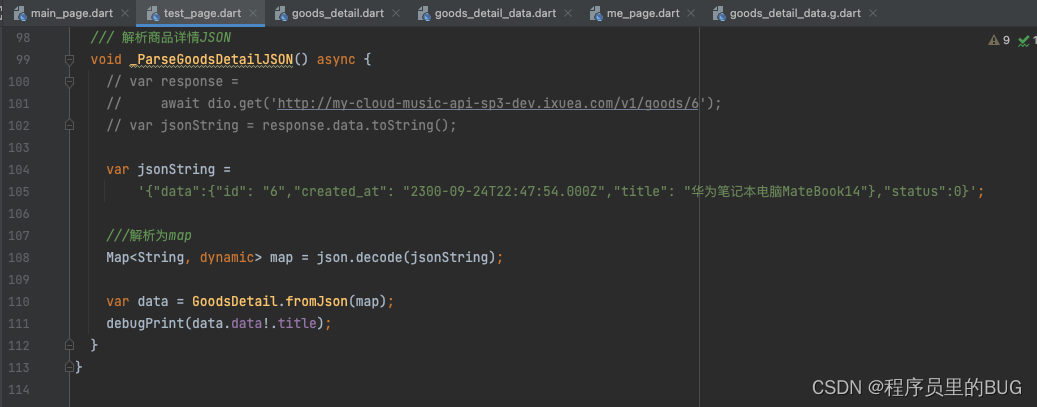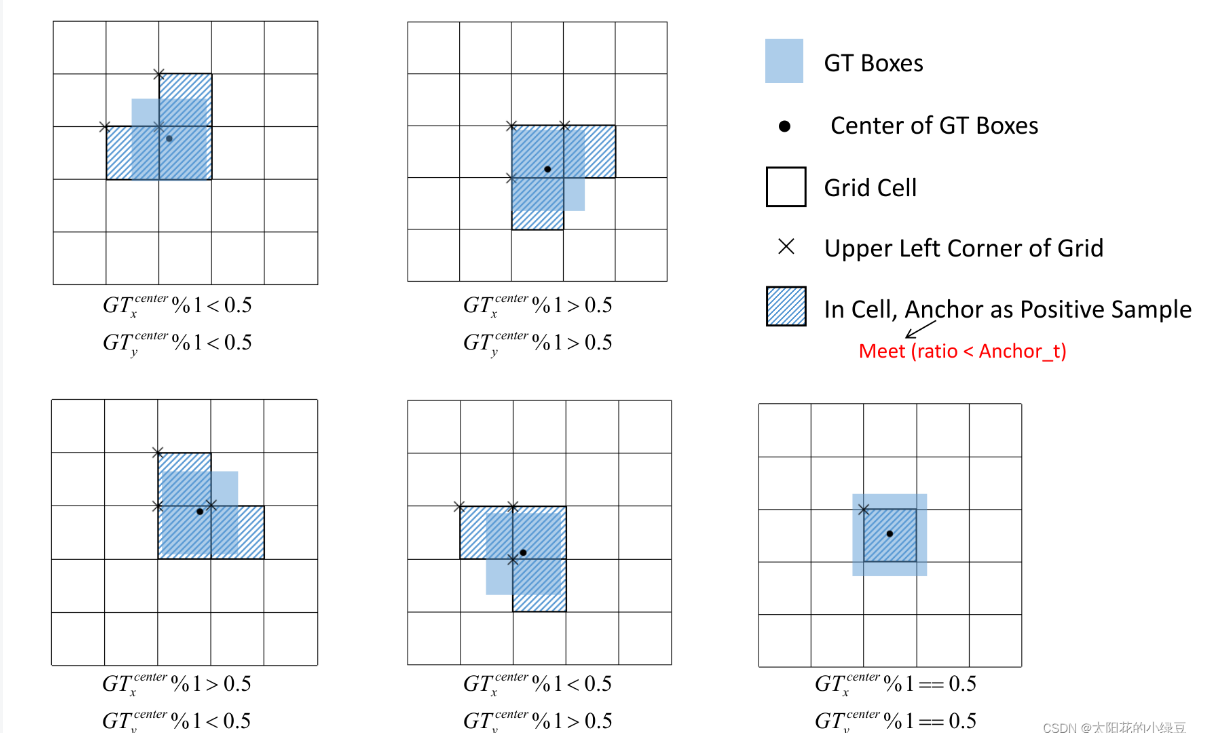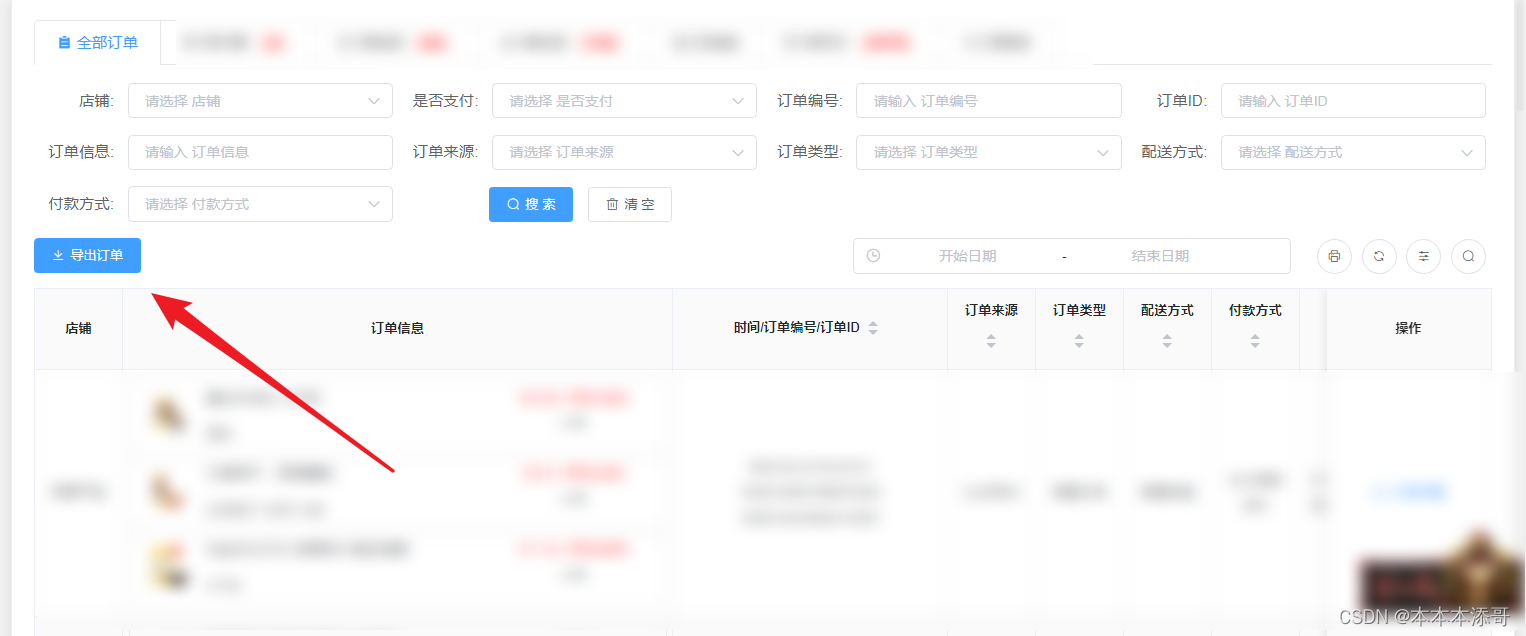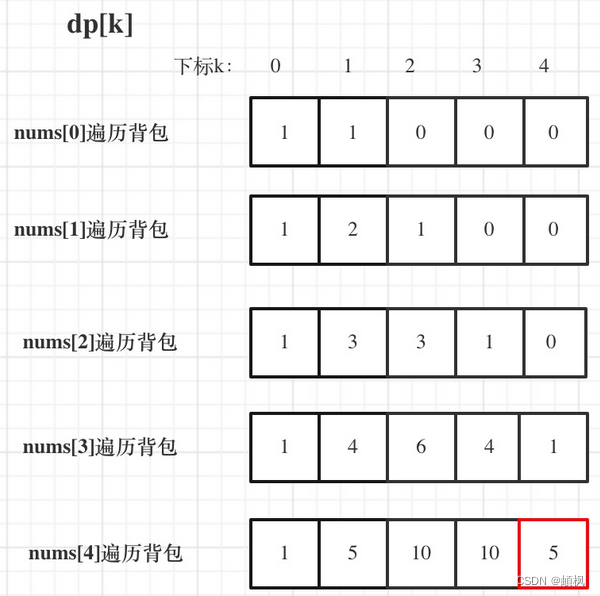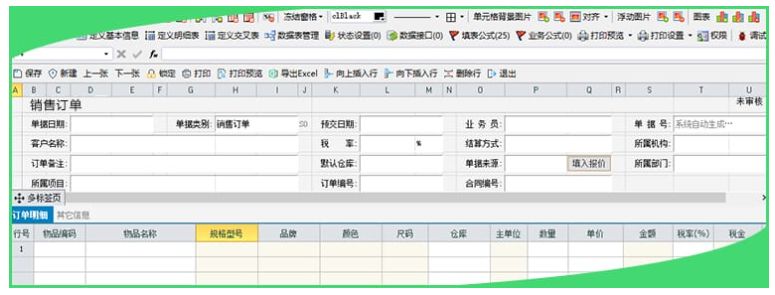目前 Docker 官方维护了一个公共仓库 Docker Hub,用于查找和与团队共享容器镜像,界上最大的容器镜像存储库,拥有一系列内容源,包括容器社区开发人员、开放源代码项目和独立软件供应商(ISV)在容器中构建和分发代码。大部分需求都可以通过在 Docker Hub 中直接下载镜像来实现。
文章目录
- 一、关于 Docker 仓库
- 1、Docker Hub
- 2、拉取镜像
- 3、推送镜像
- 4、自动构建
- 二、Docker 私有仓库
- 1、容器运行
- 2、在私有仓库上传镜像
- 3、在私有仓库下载镜像
- 4、配置非 https 仓库地址
一、关于 Docker 仓库
1、Docker Hub
目前 Docker 官方维护了一个公共仓库 Docker Hub,用于查找和与团队共享容器镜像,界上最大的容器镜像存储库,拥有一系列内容源,包括容器社区开发人员、开放源代码项目和独立软件供应商(ISV)在容器中构建和分发代码。大部分需求都可以通过在 Docker Hub 中直接下载镜像来实现。
进入 Docker Hub 的入口:https://hub.docker.com/
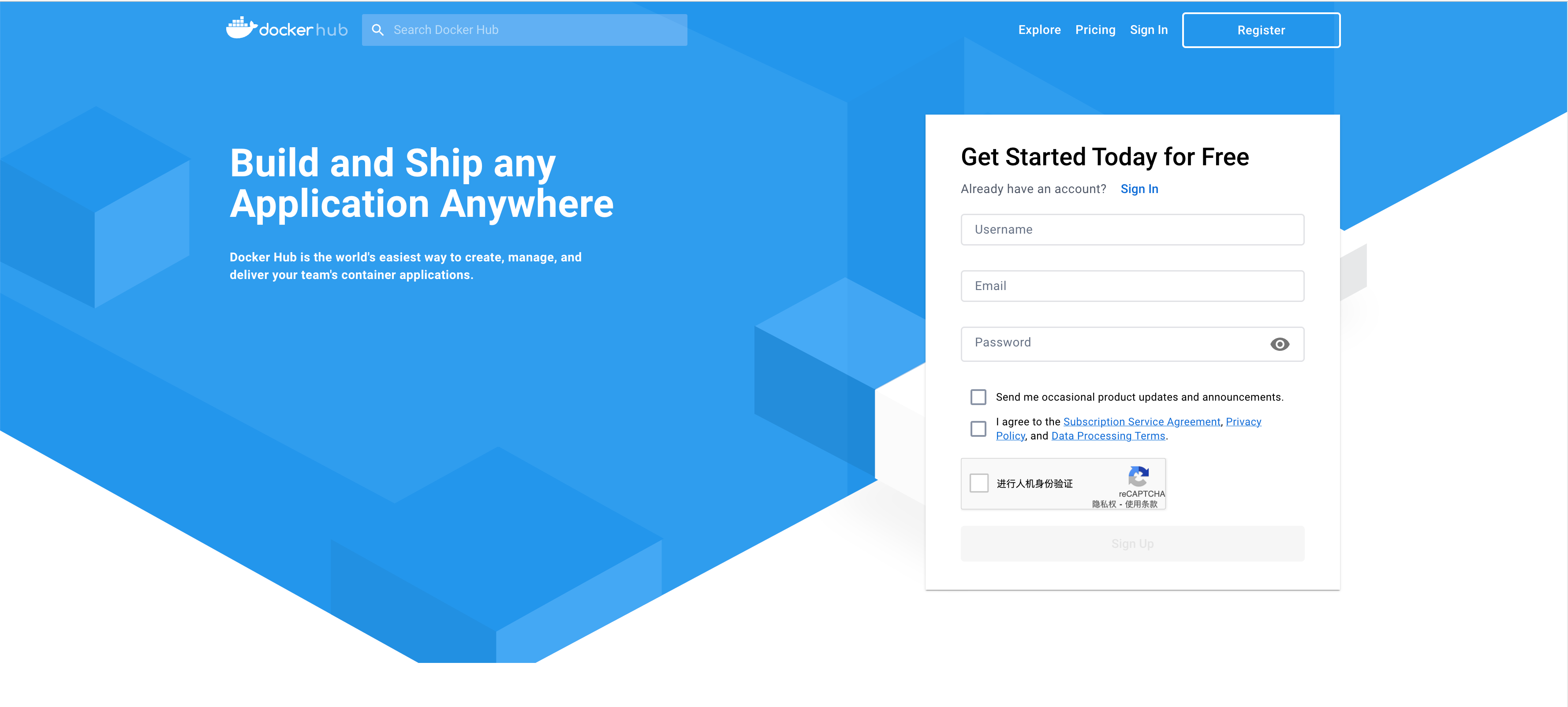
可以在 Docker Hub 免费注册一个 Docker 账号,然后通过执行 docker login 命令交互式的输入用户名及密码来完成在命令行界面登录 Docker Hub。
也可以通过 docker logout 命令退出登录。
2、拉取镜像
可以通过 docker search 命令来查找官方仓库中的镜像,并利用 docker pull 命令来将它下载到本地。
例如以 centos 为关键词进行搜索:
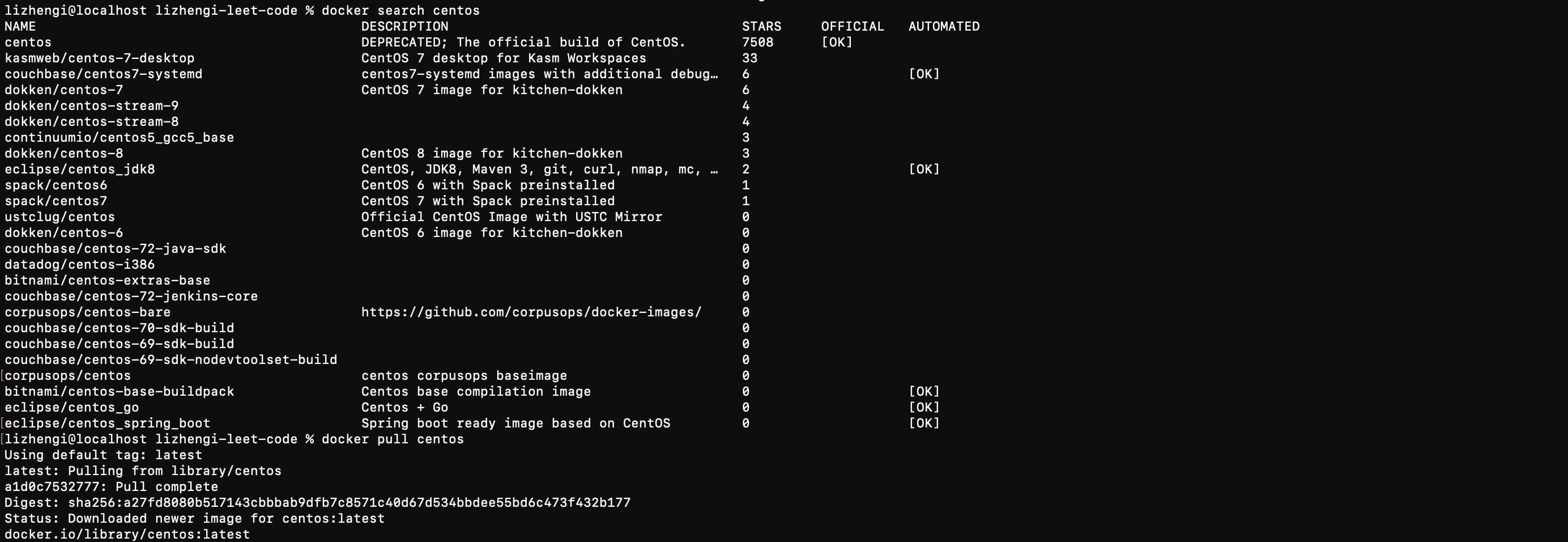
3、推送镜像
用户也可以在登录后通过 docker push 命令来将自己的镜像推送到 Docker Hub(username 替换为 Docker 账号用户名)。
$ docker tag ubuntu:18.04 username/ubuntu:18.04
$ docker image ls
REPOSITORY TAG IMAGE ID CREATED SIZE
ubuntu 18.04 925d432d2fd4 1 days ago 94.6MB
username/ubuntu 18.04 925d432d2fd4 1 days ago 94.6MB
$ docker push username/ubuntu:18.04
$ docker search username
NAME DESCRIPTION STARS OFFICIAL AUTOMATED
username/ubuntu
4、自动构建
2021 年 6 月 18 日之后,该项功能仅限 付费用户 使用。
自动构建(Automated Builds)功能对于需要经常升级镜像内程序来说,十分方便。
有时候,用户构建了镜像,安装了某个软件,当软件发布新版本则需要手动更新镜像。
而自动构建允许用户通过 Docker Hub 指定跟踪一个目标网站(支持 GitHub 或 BitBucket)上的项目,一旦项目发生新的提交 (commit)或者创建了新的标签(tag),Docker Hub 会自动构建镜像并推送到 Docker Hub 中。
要配置自动构建,包括如下的步骤:
- 登录 Docker Hub;
- 在 Docker Hub 点击右上角头像,在账号设置(Account Settings)中关联(Linked Accounts)目标网站;
- 在 Docker Hub 中新建或选择已有的仓库,在 Builds 选项卡中选择 Configure Automated Builds;
- 选取一个目标网站中的项目(需要含 Dockerfile)和分支;
- 指定 Dockerfile 的位置,并保存。
之后,可以在 Docker Hub 的仓库页面的 Timeline 选项卡中查看每次构建的状态。
二、Docker 私有仓库
有时候使用 Docker Hub 这样的公共仓库可能不方便,用户可以创建一个本地仓库供私人使用。
docker-registry 是官方提供的工具,可以用于构建私有的镜像仓库。
1、容器运行
使用官方 registry 镜像来运行:
$ docker run -d -p 5000:5000 --restart=always --name registry registry
这将使用官方的 registry 镜像来启动私有仓库。默认情况下,仓库会被创建在容器的 /var/lib/registry 目录下。你可以通过 -v 参数来将镜像文件存放在本地的指定路径。例如下面的例子将上传的镜像放到本地的 /opt/data/registry 目录。
$ docker run -d -p 5000:5000 -v /opt/data/registry:/var/lib/registry registry
2、在私有仓库上传镜像
# 先在本机查看已有的镜像:
$ docker image ls
# 使用 docker tag 将镜像标记为 127.0.0.1:5000/ubuntu:latest。格式为
$ docker tag IMAGE[:TAG] [REGISTRY_HOST[:REGISTRY_PORT]/]REPOSITORY[:TAG]
$ docker tag ubuntu:18.04 127.0.0.1:5000/ubuntu:latest
$ docker image ls
# 使用 docker push 上传标记的镜像。
$ docker push 127.0.0.1:5000/ubuntu:latest
# 用 curl 查看仓库中的镜像
$ curl 127.0.0.1:5000/v2/_catalog
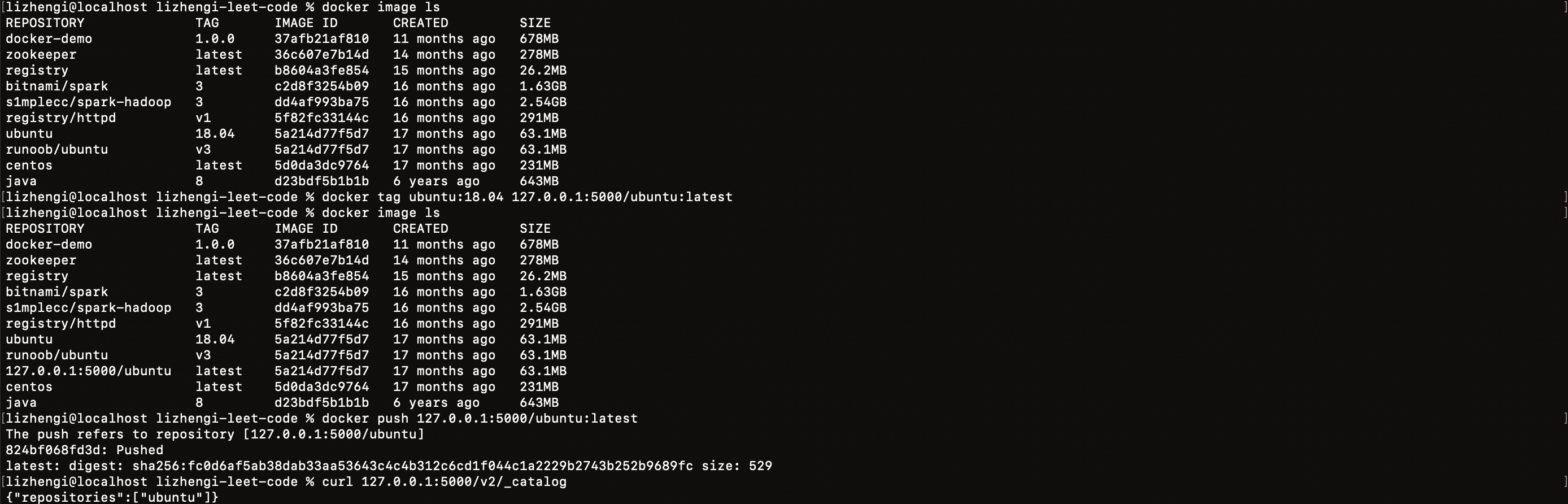
这里可以看到 {“repositories”:[“ubuntu”]},表明镜像已经被成功上传了。
3、在私有仓库下载镜像
先删除已有镜像,再尝试从私有仓库中下载这个镜像。
$ docker image rm 127.0.0.1:5000/ubuntu:latest
...
$ docker pull 127.0.0.1:5000/ubuntu:latest
...
$ docker image ls
...
4、配置非 https 仓库地址
如果你不想使用 127.0.0.1:5000 作为仓库地址,比如想让本网段的其他主机也能把镜像推送到私有仓库。你就得把例如 192.168.199.100:5000 这样的内网地址作为私有仓库地址,这时你会发现无法成功推送镜像。
这是因为 Docker 默认不允许非 HTTPS 方式推送镜像,我们可以通过 Docker 的配置选项来取消这个限制。
对于使用 systemd(Ubuntu 16.04+, Debian 8+, centos 7) 的系统,可以在 /etc/docker/daemon.json 中写入如下内容(如果文件不存在新建该文件)
{
"registry-mirror": [
"https://hub-mirror.c.163.com",
"https://mirror.baidubce.com"
],
"insecure-registries": [
"192.168.199.100:5000"
]
}